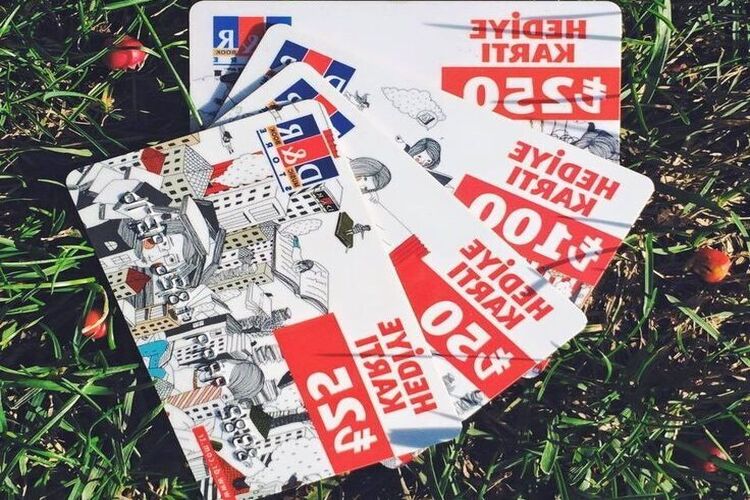Logo İşbaşı, işletmelerin
finansal işlemlerini yönetmelerine yardımcı olan bir yazılımdır. Tevkifatlı
fatura kesmek, yani vergi tevkifatı yapılan bir fatura düzenlemek, bu yazılım
aracılığıyla belirli adımları izleyerek gerçekleştirilebilir. İşte Logo İşbaşı
kullanarak tevkifatlı fatura nasıl kesileceğine dair adımlar:
Logo İşbaşı'nda Tevkifatlı
Fatura Kesme Adımları
1. Logo İşbaşı'na Giriş
Yapın
Öncelikle Logo İşbaşı
hesabınıza kullanıcı adınız ve şifrenizle giriş yapın.
2. Fatura Oluşturma
Ekranına Gidin
Menüden "Faturalar"
veya "Satış Faturaları" bölümünü seçin.
"Yeni Fatura"
veya benzeri bir seçeneği tıklayarak yeni bir fatura oluşturma ekranına gidin.
3. Fatura Bilgilerini
Girin
Müşteri Bilgileri:
Faturayı kestiğiniz müşterinin bilgilerini girin veya daha önce kaydedilmiş
müşteri bilgilerini seçin.
Fatura Tarihi: Faturanın
tarihini belirleyin.
Fatura Numarası: Otomatik
olarak oluşturulmuş bir fatura numarası kullanılabilir veya manuel olarak bir
numara girebilirsiniz.
4. Ürün/Hizmet Bilgilerini
Girin
Ürün/Hizmet Ekleme:
Faturaya eklemek istediğiniz ürün veya hizmetleri girin.
Miktar ve Birim Fiyat: Her
ürün veya hizmet için miktar ve birim fiyat bilgilerini doldurun.
KDV Oranı: KDV oranını
doğru şekilde girin.
5. Tevkifat Bilgilerini
Girin
Tevkifat Oranı: Tevkifatlı
fatura keserken, ilgili ürün veya hizmet için uygulanacak tevkifat oranını
girmeniz gerekecek. Tevkifat oranı, belirli sektörlere ve işlem türlerine göre
değişiklik gösterebilir.
Tevkifat Tutarı: Logo
İşbaşı, tevkifat oranını girdikten sonra otomatik olarak tevkifat tutarını
hesaplayacaktır.
6. Tevkifatlı Fatura
Seçeneğini Aktifleştirin
Tevkifat Seçeneği: Fatura
oluşturma ekranında, tevkifat uygulanacağını belirten bir seçenek bulunmalıdır.
Bu seçeneği aktif hale getirin.
7. Fatura Önizlemesini
Kontrol Edin
Önizleme: Fatura
bilgilerini girdikten sonra, faturanızı önizleyerek tüm bilgilerin doğru
olduğundan emin olun.
Düzenleme: Eksik veya
yanlış bilgiler varsa, düzenlemeleri yapın.
8. Faturayı Kesin ve
Kaydedin
Fatura Kesme: Tüm bilgiler
doğruysa, "Fatura Kes" veya "Kaydet" butonuna tıklayarak
faturayı kesin.
Fatura Numarası ve Serisi:
Otomatik olarak oluşturulmuş veya sizin belirlediğiniz fatura numarası ve
serisi kullanılacaktır.
9. Faturayı Gönderin
E-posta Gönderimi:
Faturayı elektronik ortamda göndermek isterseniz, ilgili müşteri e-posta
adresine faturayı gönderin.
Çıktı Alma: İhtiyaç
duyulursa, faturanın bir kopyasını yazdırarak fiziksel olarak müşteriye
iletebilirsiniz.
Tevkifatlı Fatura
Kesiminde Dikkat Edilmesi Gerekenler
Doğru Tevkifat Oranı:
Tevkifat oranlarının doğru olduğundan emin olun. Yanlış oran kullanımı, vergi
dairesiyle sorun yaşamanıza neden olabilir.
KDV ve Tevkifat Tutarı:
KDV ve tevkifat tutarlarının doğru hesaplandığını kontrol edin.
Müşteri Bilgileri:
Faturanın düzenlendiği müşterinin bilgileri eksiksiz ve doğru olmalıdır.
Vergi Mevzuatına Uyum:
Tevkifatlı fatura düzenlerken, güncel vergi mevzuatına uyduğunuzdan emin olun.
Özet
Logo İşbaşı kullanarak tevkifatlı fatura kesmek için yukarıdaki adımları izleyebilirsiniz. Müşteri ve ürün bilgilerini girdikten sonra tevkifat oranlarını doğru şekilde belirleyip faturayı kaydedebilir ve gönderebilirsiniz. Bu işlemleri doğru ve eksiksiz yapmak, hem yasal uyumluluk açısından önemlidir hem de muhasebe kayıtlarınızın düzgün olmasını sağlar.
Logoda Tevkifatlı Fatura Nasıl Kesilir?
Tevkifatlı fatura kesmek,
yani vergi tevkifatı yapılan bir fatura düzenlemek, Logo yazılımı kullanılarak
belirli adımları izleyerek gerçekleştirilebilir. İşte Logo kullanarak
tevkifatlı fatura nasıl kesileceğine dair adımlar:
Logo Yazılımında
Tevkifatlı Fatura Kesme Adımları
1. Logo Yazılımına Giriş
Yapın
Öncelikle Logo muhasebe
yazılımınıza kullanıcı adı ve şifrenizle giriş yapın.
2. Fatura Modülüne Gidin
Ana menüden
"Faturalar" veya "Satış Faturaları" bölümüne gidin.
"Yeni Fatura"
veya benzeri bir seçeneği tıklayarak yeni bir fatura oluşturma ekranına gidin.
3. Fatura Bilgilerini
Girin
Cari Hesap Bilgileri:
Faturayı kestiğiniz müşterinin bilgilerini girin veya daha önce kaydedilmiş
cari hesaplardan seçin.
Fatura Tarihi: Faturanın
tarihini belirleyin.
Fatura Numarası: Otomatik
olarak oluşturulmuş bir fatura numarası kullanılabilir veya manuel olarak bir
numara girebilirsiniz.
4. Ürün/Hizmet Bilgilerini
Girin
Ürün/Hizmet Ekleme:
Faturaya eklemek istediğiniz ürün veya hizmetleri girin.
Miktar ve Birim Fiyat: Her
ürün veya hizmet için miktar ve birim fiyat bilgilerini doldurun.
KDV Oranı: KDV oranını
doğru şekilde girin.
5. Tevkifat Bilgilerini
Girin
Tevkifat Oranı ve Tutarı:
Ürün veya hizmet için
uygulanacak tevkifat oranını belirleyin. Bu oran, ilgili vergi mevzuatına göre
değişiklik gösterebilir.
Tevkifat tutarının doğru
hesaplandığından emin olun. Logo yazılımı, tevkifat oranını girdikten sonra
otomatik olarak tevkifat tutarını hesaplayacaktır.
6. Tevkifatlı Fatura Seçeneğini
Aktifleştirin
Tevkifat Seçeneği:
Fatura oluşturma
ekranında, tevkifat uygulanacağını belirten bir seçenek bulunmalıdır. Bu
seçeneği aktif hale getirin.
7. Fatura Önizlemesini
Kontrol Edin
Önizleme: Fatura
bilgilerini girdikten sonra, faturanızı önizleyerek tüm bilgilerin doğru
olduğundan emin olun.
Düzenleme: Eksik veya
yanlış bilgiler varsa, düzenlemeleri yapın.
8. Faturayı Kesin ve
Kaydedin
Fatura Kesme: Tüm bilgiler
doğruysa, "Fatura Kes" veya "Kaydet" butonuna tıklayarak
faturayı kesin.
Fatura Numarası ve Serisi:
Otomatik olarak oluşturulmuş veya sizin belirlediğiniz fatura numarası ve
serisi kullanılacaktır.
9. Faturayı Gönderin
E-posta Gönderimi:
Faturayı elektronik ortamda göndermek isterseniz, ilgili müşteri e-posta
adresine faturayı gönderin.
Çıktı Alma: İhtiyaç
duyulursa, faturanın bir kopyasını yazdırarak fiziksel olarak müşteriye
iletebilirsiniz.
Tevkifatlı Fatura
Kesiminde Dikkat Edilmesi Gerekenler
Doğru Tevkifat Oranı:
Tevkifat oranlarının doğru olduğundan emin olun. Yanlış oran kullanımı, vergi
dairesiyle sorun yaşamanıza neden olabilir.
KDV ve Tevkifat Tutarı:
KDV ve tevkifat tutarlarının doğru hesaplandığını kontrol edin.
Cari Hesap Bilgileri:
Faturanın düzenlendiği müşterinin bilgileri eksiksiz ve doğru olmalıdır.
Vergi Mevzuatına Uyum:
Tevkifatlı fatura düzenlerken, güncel vergi mevzuatına uyduğunuzdan emin olun.
Özet
Logo yazılımı kullanarak tevkifatlı fatura kesmek için yukarıdaki adımları izleyebilirsiniz. Cari hesap ve ürün bilgilerini girdikten sonra tevkifat oranlarını doğru şekilde belirleyip faturayı kaydedebilir ve gönderebilirsiniz. Bu işlemleri doğru ve eksiksiz yapmak, hem yasal uyumluluk açısından önemlidir hem de muhasebe kayıtlarınızın düzgün olmasını sağlar.
Logo E İrsaliye Nasıl Kesilir?
Logo yazılımında
e-İrsaliye kesmek için aşağıdaki adımları izleyebilirsiniz. Bu adımlar, genel
olarak Logo yazılımında e-İrsaliye oluşturma ve gönderme sürecini
kapsamaktadır:
Logo Yazılımında
e-İrsaliye Kesme Adımları
1. Logo Yazılımına Giriş
Yapın
Öncelikle, Logo muhasebe
veya ERP yazılımınıza kullanıcı adı ve şifrenizle giriş yapın.
2. e-İrsaliye Modülüne
Gidin
Menüden
"e-İrsaliye" veya "İrsaliye" modülüne gidin. Bu modül,
e-Fatura, e-İrsaliye ve diğer elektronik belgelerin oluşturulması ve
yönetilmesi için kullanılır.
3. Yeni e-İrsaliye
Oluşturun
"Yeni
e-İrsaliye" veya benzeri bir seçeneği tıklayarak yeni bir e-İrsaliye
oluşturma ekranına gidin.
4. Müşteri Bilgilerini
Girin
Cari Hesap Bilgileri:
İrsaliyenin kesileceği müşterinin bilgilerini girin veya daha önce kaydedilmiş
cari hesaplardan seçin.
İrsaliye Tarihi:
İrsaliyenin tarihini belirleyin.
İrsaliye Numarası:
Otomatik olarak oluşturulmuş bir irsaliye numarası kullanılabilir veya manuel
olarak bir numara girebilirsiniz.
5. Ürün/Hizmet Bilgilerini
Girin
Ürün/Hizmet Ekleme: İrsaliyeye
eklemek istediğiniz ürün veya hizmetleri girin.
Miktar ve Birim Fiyat: Her
ürün veya hizmet için miktar ve birim fiyat bilgilerini doldurun.
KDV Oranı: KDV oranını
doğru şekilde girin.
6. Taşıma ve Teslimat
Bilgilerini Girin
Taşıma Bilgileri: Taşıma yöntemi,
taşıyıcı firma ve araç bilgilerini girin.
Teslimat Adresi: Teslimat
adresi ve teslim alacak kişi bilgilerini girin.
7. e-İrsaliye Önizlemesini
Kontrol Edin
Önizleme: e-İrsaliye
bilgilerini girdikten sonra, irsaliyeyi önizleyerek tüm bilgilerin doğru
olduğundan emin olun.
Düzenleme: Eksik veya
yanlış bilgiler varsa, düzenlemeleri yapın.
8. e-İrsaliyeyi Kaydedin
ve Gönderin
Kaydetme: Tüm bilgiler
doğruysa, "Kaydet" butonuna tıklayarak irsaliyeyi kaydedin.
Gönderme: e-İrsaliyeyi
elektronik ortamda göndermek için "Gönder" butonuna tıklayın. Bu
işlem, e-İrsaliyenin Gelir İdaresi Başkanlığı (GİB) sistemine iletilmesini
sağlar.
9. e-İrsaliyenin Durumunu
Takip Edin
Durum Kontrolü: Gönderilen
e-İrsaliyenin durumunu takip edin. GİB tarafından onaylandığında veya
reddedildiğinde bu durumu sistemden kontrol edebilirsiniz.
Raporlama: Gönderilen ve
onaylanan e-İrsaliyelerle ilgili raporlar alarak süreci izleyin.
Özet
Logo yazılımında e-İrsaliye kesmek için yukarıdaki adımları izleyebilirsiniz. Cari hesap ve ürün bilgilerini girdikten sonra taşıma ve teslimat bilgilerini ekleyip irsaliyeyi kaydedebilir ve gönderebilirsiniz. Bu işlemleri doğru ve eksiksiz yapmak, hem yasal uyumluluk açısından önemlidir hem de muhasebe kayıtlarınızın düzgün olmasını sağlar. Gönderim sonrası e-İrsaliyenin durumunu takip ederek onaylandığından emin olmalısınız.
Logo İrsaliye Nasıl Kesilir?
Logo yazılımında irsaliye
kesmek, belirli adımları izleyerek gerçekleştirilebilir. İrsaliye kesme işlemi,
mal sevkiyatının belgelendirilmesi için kullanılan önemli bir süreçtir. İşte
Logo yazılımında irsaliye kesme adımları:
Logo Yazılımında İrsaliye
Kesme Adımları
1. Logo Yazılımına Giriş
Yapın
Öncelikle, Logo muhasebe
veya ERP yazılımınıza kullanıcı adı ve şifrenizle giriş yapın.
2. İrsaliye Modülüne Gidin
Ana menüden
"İrsaliye" veya "Sevk İrsaliyesi" bölümüne gidin. Bu modül,
irsaliye işlemlerinin yapıldığı yerdir.
3. Yeni İrsaliye Oluşturun
"Yeni İrsaliye"
veya benzeri bir seçeneği tıklayarak yeni bir irsaliye oluşturma ekranına
gidin.
4. Müşteri Bilgilerini
Girin
Cari Hesap Bilgileri:
İrsaliyenin kesileceği müşterinin bilgilerini girin veya daha önce kaydedilmiş
cari hesaplardan seçin.
İrsaliye Tarihi:
İrsaliyenin tarihini belirleyin.
İrsaliye Numarası:
Otomatik olarak oluşturulmuş bir irsaliye numarası kullanılabilir veya manuel
olarak bir numara girebilirsiniz.
5. Ürün/Hizmet Bilgilerini
Girin
Ürün/Hizmet Ekleme:
İrsaliyeye eklemek istediğiniz ürün veya hizmetleri girin.
Miktar ve Birim Fiyat: Her
ürün veya hizmet için miktar ve birim fiyat bilgilerini doldurun.
KDV Oranı: KDV oranını
doğru şekilde girin.
6. Taşıma ve Teslimat
Bilgilerini Girin
Taşıma Bilgileri: Taşıma
yöntemi, taşıyıcı firma ve araç bilgilerini girin.
Teslimat Adresi: Teslimat
adresi ve teslim alacak kişi bilgilerini girin.
7. İrsaliye Önizlemesini
Kontrol Edin
Önizleme: İrsaliye
bilgilerini girdikten sonra, irsaliyeyi önizleyerek tüm bilgilerin doğru
olduğundan emin olun.
Düzenleme: Eksik veya
yanlış bilgiler varsa, düzenlemeleri yapın.
8. İrsaliyeyi Kaydedin ve
Yazdırın
Kaydetme: Tüm bilgiler
doğruysa, "Kaydet" butonuna tıklayarak irsaliyeyi kaydedin.
Yazdırma: İrsaliyeyi
yazdırmak için "Yazdır" butonuna tıklayın ve irsaliyenin bir
kopyasını alın. Bu kopya, mal sevkiyatında müşteriye verilmek üzere kullanılır.
9. İrsaliyenin Durumunu
Takip Edin
Durum Kontrolü: Kesilen
irsaliyelerin durumunu takip edin ve gerektiğinde düzenlemeler yapın.
Raporlama: Kesilen
irsaliyelerle ilgili raporlar alarak süreci izleyin.
İrsaliye Kesiminde Dikkat
Edilmesi Gerekenler
Doğru Bilgiler: İrsaliyede
yer alan tüm bilgilerin doğru ve eksiksiz olduğundan emin olun. Yanlış veya
eksik bilgiler, sevkiyat sırasında sorunlara yol açabilir.
Taşıma Bilgileri: Taşıma
ve teslimat bilgilerinin doğru girilmesi, malın doğru adrese ve kişiye teslim
edilmesini sağlar.
KDV Oranı ve Miktarları:
KDV oranları ve miktarların doğru hesaplandığını kontrol edin.
Özet
Logo yazılımında irsaliye kesmek için yukarıdaki adımları izleyebilirsiniz. Cari hesap ve ürün bilgilerini girdikten sonra taşıma ve teslimat bilgilerini ekleyip irsaliyeyi kaydedebilir ve yazdırabilirsiniz. Bu işlemleri doğru ve eksiksiz yapmak, hem yasal uyumluluk açısından önemlidir hem de muhasebe kayıtlarınızın düzgün olmasını sağlar. İrsaliyeyi yazdırarak mal sevkiyatını belgelendirebilir ve müşteriye teslim edebilirsiniz.
Luca Net İade Faturası Nasıl Kesilir?
Luca Net, Türkiye'de
muhasebe süreçlerini dijital ortamda yönetmek için kullanılan bir muhasebe
yazılımıdır. İade faturası kesmek, genellikle bir ürünün geri gönderilmesi veya
bir hizmetin iptal edilmesi durumunda düzenlenen bir işlemdir. İşte Luca Net
üzerinde iade faturası kesmenin adımları:
Luca Net Üzerinde İade
Faturası Kesme Adımları
1. Luca Net'e Giriş Yapın
Luca Net hesabınıza
kullanıcı adı ve şifrenizle giriş yapın.
2. Fatura Modülüne Gidin
Ana menüden
"Faturalar" veya "Satış Faturaları" bölümüne gidin.
İade faturası düzenlemek
için "Yeni Fatura" veya "Fatura İşlemleri" gibi bir
seçeneği seçin.
3. Fatura Türünü
Belirleyin
Fatura Türü: Yeni fatura
oluşturma ekranında, fatura türü olarak "İade Faturası" veya
"Satış İade Faturası" seçeneğini seçin.
4. Müşteri Bilgilerini
Girin
Cari Hesap Bilgileri: İade
faturası kesileceği müşterinin bilgilerini girin veya daha önce kaydedilmiş
cari hesaplardan seçin.
Fatura Tarihi: Faturanın
tarihini belirleyin.
Fatura Numarası: Otomatik
olarak oluşturulmuş bir fatura numarası kullanılabilir veya manuel olarak bir
numara girebilirsiniz.
5. İade Edilen Ürün/Hizmet
Bilgilerini Girin
Ürün/Hizmet Ekleme: İade
edilecek ürün veya hizmetleri girin.
Miktar ve Birim Fiyat:
İade edilen her ürün veya hizmet için miktar ve birim fiyat bilgilerini
doldurun.
KDV Oranı: KDV oranını
doğru şekilde girin.
6. İade Sebebini
Belirleyin
İade Sebebi: İade
işleminin nedenini belirten bir açıklama girin. Bu, fatura üzerinde yer alacak
ve muhasebe kayıtlarında neden iade yapıldığını açıklayacaktır.
7. İade Faturasının
Önizlemesini Kontrol Edin
Önizleme: Fatura
bilgilerini girdikten sonra, faturayı önizleyerek tüm bilgilerin doğru
olduğundan emin olun.
Düzenleme: Eksik veya
yanlış bilgiler varsa, düzenlemeleri yapın.
8. İade Faturasını
Kaydedin ve Yazdırın
Kaydetme: Tüm bilgiler
doğruysa, "Kaydet" butonuna tıklayarak faturayı kaydedin.
Yazdırma: İade faturasını
yazdırmak için "Yazdır" butonuna tıklayın ve faturanın bir kopyasını
alın. Bu kopya, iade işlemini belgelemek için kullanılır.
9. Faturanın Durumunu
Takip Edin
Durum Kontrolü: Kesilen
iade faturalarının durumunu takip edin ve gerektiğinde düzenlemeler yapın.
Raporlama: Kesilen iade
faturaları ile ilgili raporlar alarak süreci izleyin.
İade Faturası Kesiminde
Dikkat Edilmesi Gerekenler
Doğru Bilgiler: Faturada
yer alan tüm bilgilerin doğru ve eksiksiz olduğundan emin olun. Yanlış veya
eksik bilgiler, iade işlemi sırasında sorunlara yol açabilir.
İade Sebebi: İade
sebebinin açık ve net bir şekilde belirtilmesi, muhasebe kayıtlarının düzgün
tutulması açısından önemlidir.
KDV Oranı ve Miktarları:
KDV oranları ve miktarların doğru hesaplandığını kontrol edin.
Özet
Luca Net üzerinde iade faturası kesmek için yukarıdaki adımları izleyebilirsiniz. Cari hesap ve iade edilen ürün bilgilerini girdikten sonra iade sebebini ekleyip faturayı kaydedebilir ve yazdırabilirsiniz. Bu işlemleri doğru ve eksiksiz yapmak, hem yasal uyumluluk açısından önemlidir hem de muhasebe kayıtlarınızın düzgün olmasını sağlar. İade faturasını yazdırarak iade işlemini belgeleyebilir ve ilgili müşteri veya tedarikçiye teslim edebilirsiniz.